Cách khắc phục iPhone bị kẹt khi nâng cấp iOS 14
Xem nhanh
Cập nhật phần mềm trên iPhone và iPad bao gồm ba bước chính: Tải xuống tệp cập nhật, chuẩn bị tệp để cài đặt và cuối cùng là cài đặt cập nhật iOS thực tế. Trong một số trường hợp, quá trình bị kẹt khi “Chuẩn bị Cập nhật” lên phiên bản iOS mới. Trong khi cố gắng tải iOS 14 (hoặc bất kỳ phiên bản nào), bạn hãy xem các giải pháp để khắc phục nó.
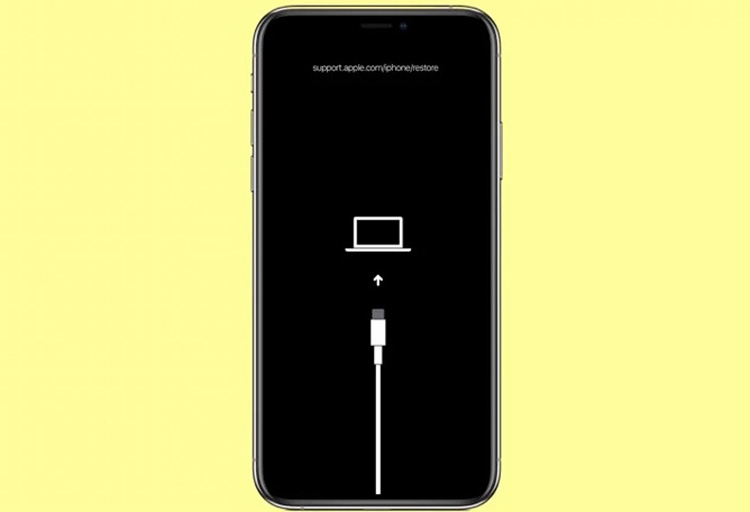
- Tại sao iPhone của tôi bị kẹt khi chuẩn bị cập nhật
- Đảm bảo kết nối Wi-Fi
- Xóa tệp cập nhật đã tải xuống và tải xuống lại
Tại sao iPhone của tôi bị kẹt khi chuẩn bị cập nhật?
Nó có thể xảy ra do vấn đề phần mềm hoặc phần cứng hiện có. Thật khó để chỉ định một lý do rõ ràng, nhưng một số nguyên nhân được tổng hợp là.
- Ngắt kết nối Wi-Fi.
- Gián đoạn trong quá trình tải xuống.
- Lỗi trong phiên bản iOS hiện có khiến tệp bị sập trong khi cập nhật/chuẩn bị.
Đảm bảo kết nối Wi-Fi
Đảm bảo rằng iPhone của bạn được kết nối với một mạng không dây tốt. Đây chính là điều kiện bắt buộc cho các bản cập nhật iOS.
Hãy mở ứng dụng Cài đặt và chạm vào Wi-Fi. Chọn một mạng địa chỉ mạng chắc chắn được kết nối. Bây giờ, hãy mở Safari hoặc một ứng dụng như YouTube và kiểm tra xem internet có hoạt động hay không.
Ngoài ra, hãy đảm bảo iPhone được sạc đầy (trên 50%) hoặc được kết nối với nguồn điện.
Xóa tệp cập nhật đã tải xuống và tải xuống lại
1. Mở ứng dụng Cài đặt và chạm vào Chung.
2. Chạm vào Bộ nhớ iPhone .
3. Cuộn xuống và tìm tệp cập nhật iOS 14. Chạm vào nó.
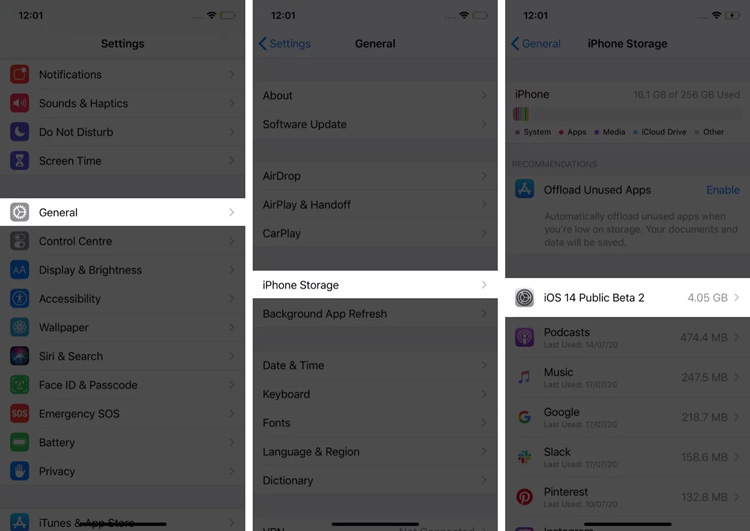
4. Nhấn vào Xóa Cập nhật .
5. Xác nhận bằng cách nhấn Xóa Cập nhật một lần nữa.
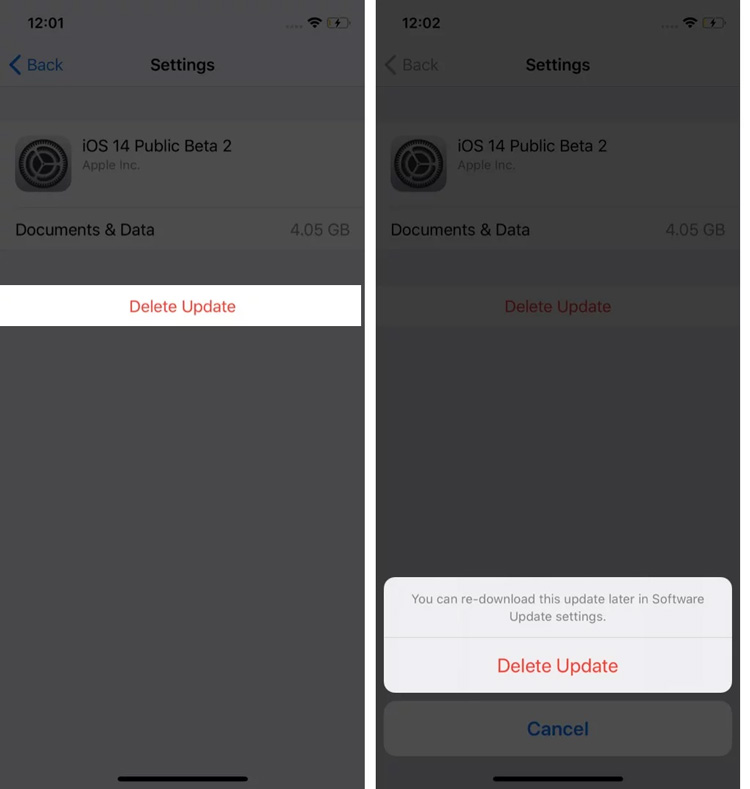
Bây giờ, khởi động lại iPhone của bạn và tải xuống bản cập nhật một lần nữa. Để làm điều này, hãy mở ứng dụng Cài đặt → Chung → Cập nhật phần mềm → Tải xuống và cài đặt.
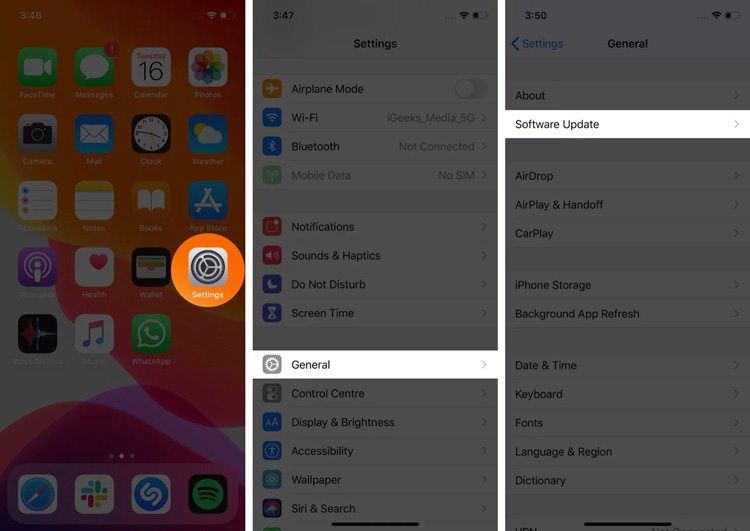
Lần này, bản cập nhật OTA nên tải xuống, chuẩn bị và cài đặt mà không có bất kỳ trục trặc nào. Chỉ cần đảm bảo Wi-Fi được kết nối và iPhone được sạc hoặc cắm.
Tổng kết
Nếu bạn đã thử các thao tác trên để khắc phục iPhone bị treo khi cập nhật phiên bản iOS mới, tuy nhiên vấn đề vẫn không được sữa. Bệnh Viện Điện Thoại 24h khuyên bạn nên tiến hành restore lại thiết bị iPhone. Sau đó, bạn hãy thử lại lần nữa các cách thức đã được trình bày trên. Nếu thiết bị vẫn có vấn đề liên quan đến nâng cấp phần mềm, nhiều khả năng thiết bị đã xuất hiện lỗi. Khi đó, hãy liên hệ ngay đến Bệnh Viện Điện Thoại 24h để được chúng tôi tư vấn và hỗ trợ nhanh nhất các bạn nhé.
Bài liên quan
Friday, 26/04/2024
Tải trò chơi đang hot nhất hiện nay trên điện thoại iPhone và Android để trải nghiệm chơi game cực vui. Xem ngay cách...
Friday, 26/04/2024
Hướng dẫn cách cập nhật CH Play phiên bản mới nhất và bật tắt tự động cập nhật ứng dụng CH Play nhanh chóng, đơn giản.
Wednesday, 24/04/2024
hướng dẫn cách check IMEI apple chính xác, hiệu quả
Wednesday, 17/04/2024
Cách xóa người trong ảnh trên iPhone không cần app sao cho bức ảnh còn tối ưu. Hãy tham khảo bài viết dưới đây.















Hỗ trợ hỏi đáp 24/7 ( 0 bình luận )
Xem thêm
Thu gọn